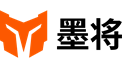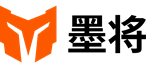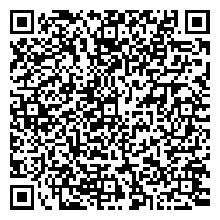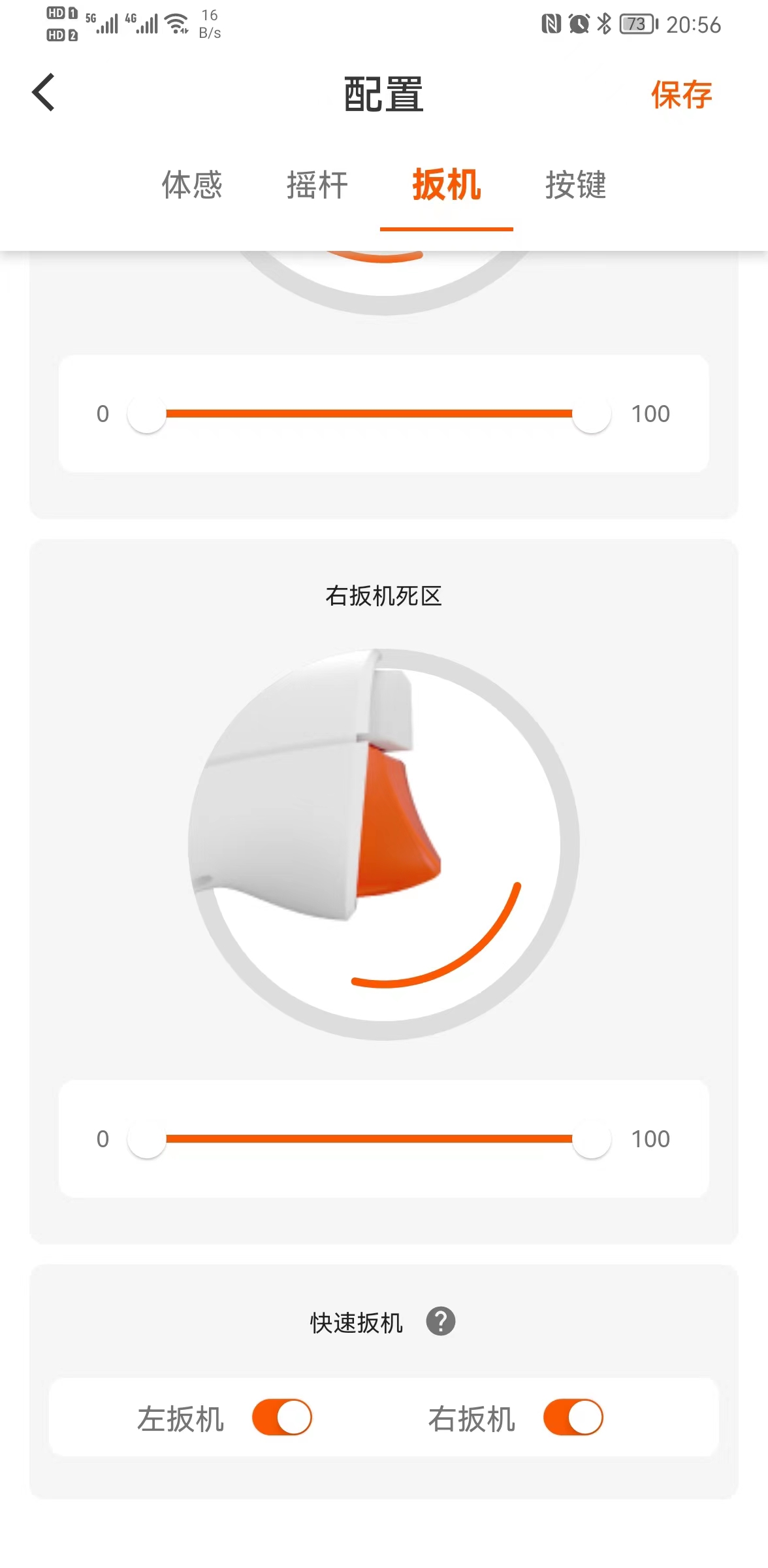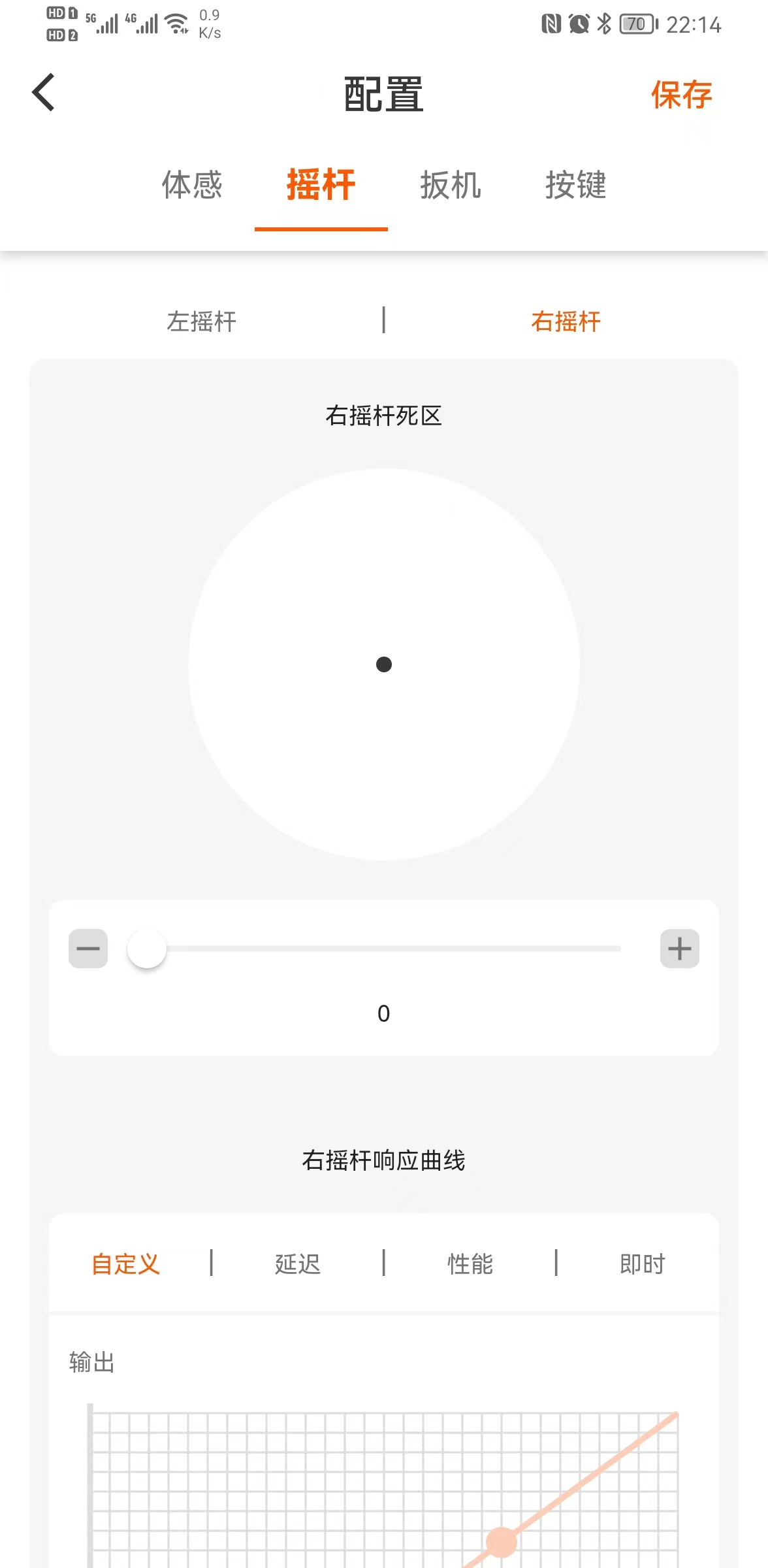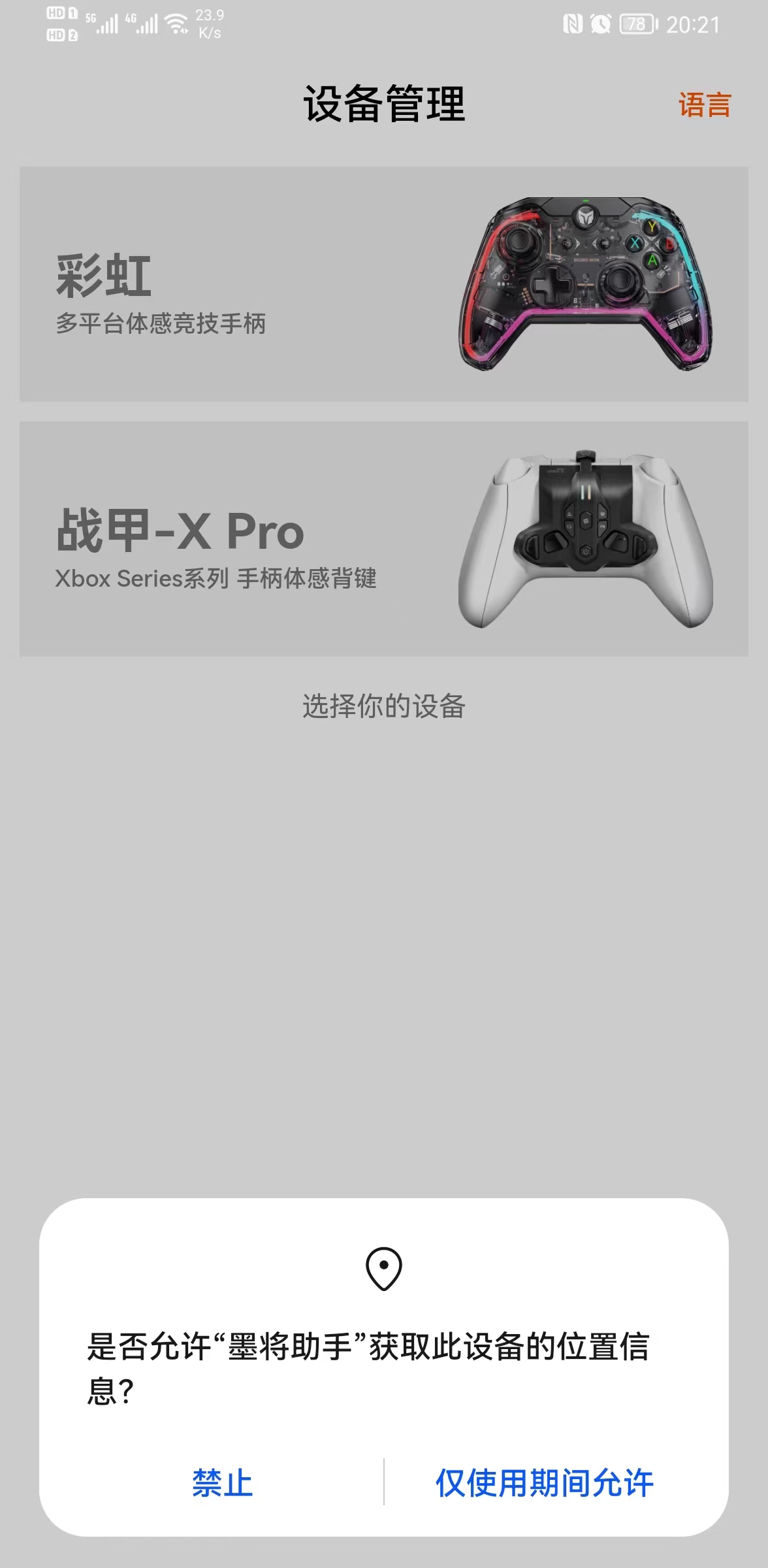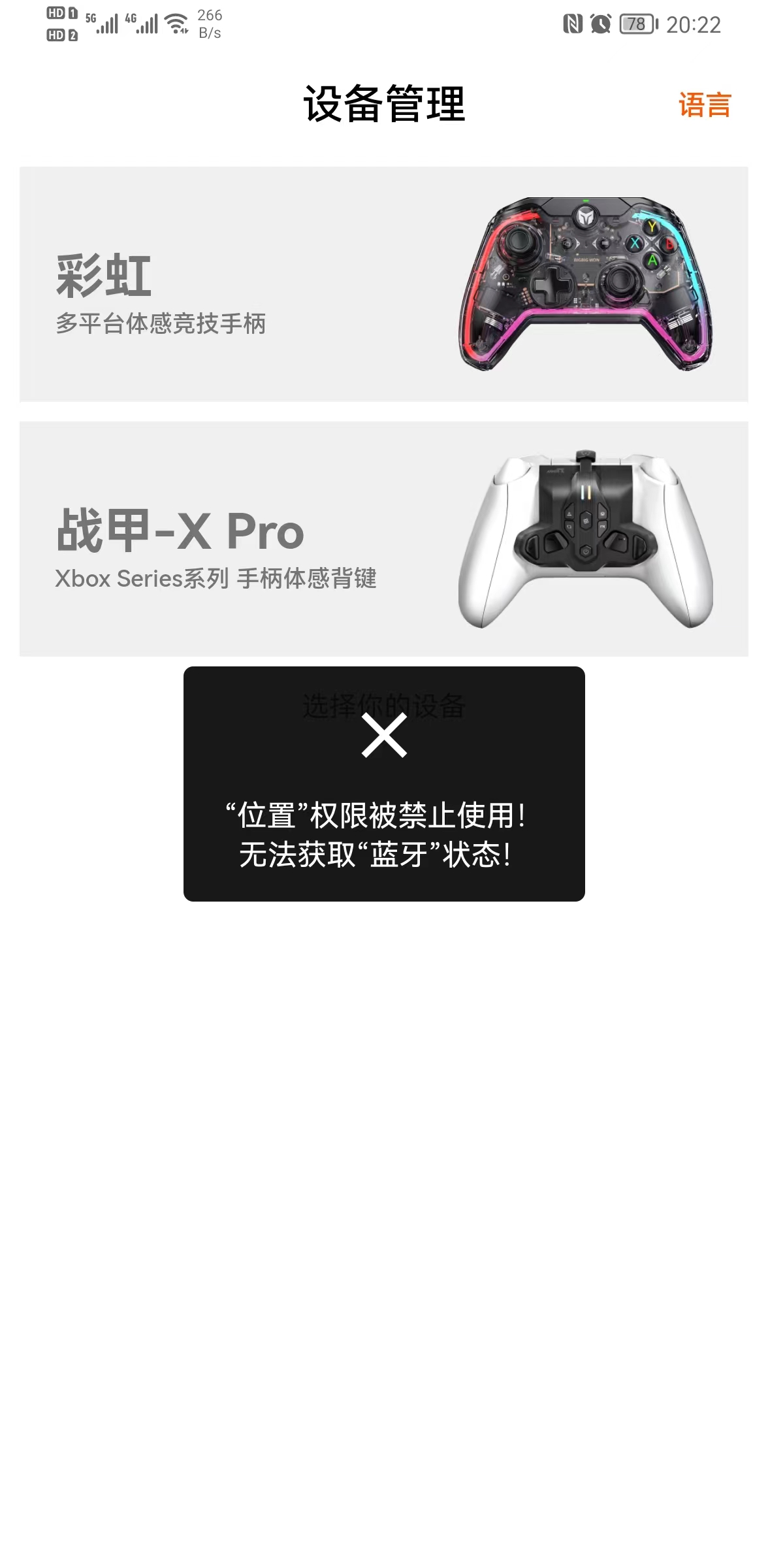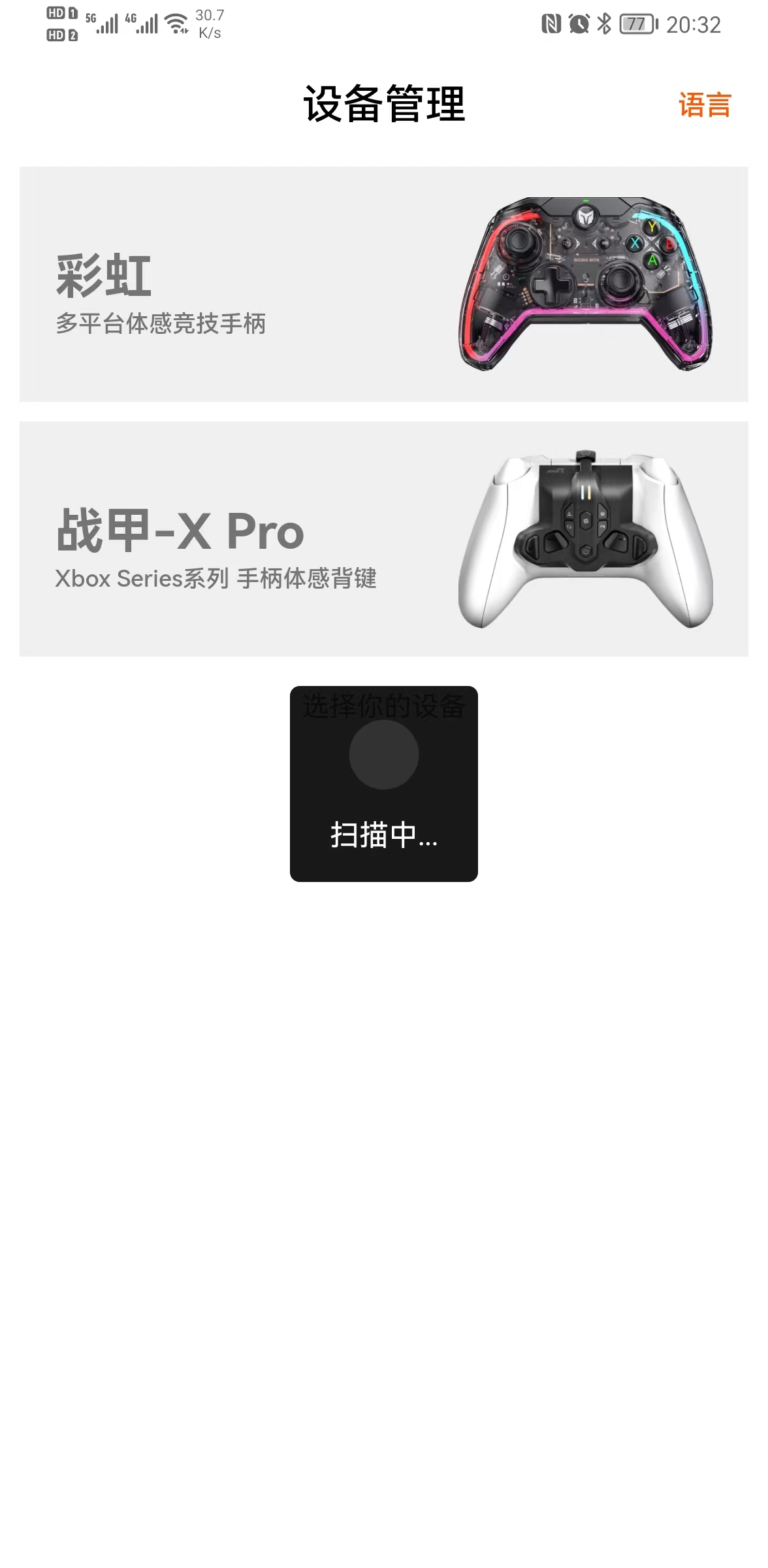战甲X Pro
01 基础教程 》战甲X/战甲X Pro
1、战甲X背键固定方法:通过Xbox Series手柄的电池仓来固定。
2、装配前准备:把Xbox Series手柄的电池盖、干电池取下来。
3、装配方式1:先装主体、再接排线
- 像装电池盖一样、给背键一个下压的力量、把战甲X背键滑装推进Series手柄的电池仓。直到完全装配成功。
- 把战甲背键自带软排线TypeC公头插入Xbox Series手柄的的Type-C母口,压紧接头以保证连接成功。
4、装配方式2:先接排线、再装主体
- 把战甲背键自带软排线TypeC公头插入Xbox Series手柄的的Type-C母口,压紧接头以保证连接成功。
- 像装电池盖一样、给背键一个下压的力量、把战甲X背键滑装推进Series手柄的电池仓。直到完全装配成功。
5、拆卸教程:滑推出背键、再取排线。
- 像开电池盖一样,直接向外推战甲背键直到松开。
- 再取下战甲背键自带软排线TypeC头
注:由于排线是90度弯角、接口也比较紧,如果先取排线力度有点大、导致取出困难。所以建议先滑推出背键、再取排线。
- 连接战甲背键后,Xbox Series手柄不能再使用手柄原本的开机方式了。
- 开机操作变为在战甲背键上开机,长按战甲电源键3秒开机,战甲背键RGB指示灯亮,手柄HOME键指示灯也会变亮。
- 战甲背键有两颗指示灯,左边LED1指示与无线转换器的连接状态,右边LED2指示与Xbox Series手柄的连接状态。闪烁表示没有连接成功,常亮表示已经连接成功。
一、一般情况,不需要配对插上就能用; 如果不能连接,请再配对一次。
- 无线转换器出厂就已配对好,正常使用不需要配对,插上就能用。
- 连接成功后:无线转换器的灯常亮、战甲背键上左边的LED1灯也会常亮。
- 随机配送的无线转换器,就是接收器。
- 为什么叫无线转换器而不叫接收器,是因为他有平台转换功能,这样叫更贴切他的功能点,无线转换器也包含了接收器的功能。
二、重新配对绑定:强制进配对模式、重新配对接收器与战甲
1、如果因碰到了配对按键而导致不能配对,需要重新配对绑定
2、无线转换器进入配对模式方法:长按侧面小按键,指示灯快闪,表示 成功进入配对模式;
3、战甲背键进入配对模式方法:开机后, 长按战甲背键上的FN+改键功能键3秒(AB字样的为改键功能键),左边指示灯快闪,表示 成功进入配对模式;
4、绑定配对成功后:无线转换器指示灯常亮、战甲背键左边指示灯常亮。
5、如果Xbox手柄也与战甲背键的软排线连接成功,战甲背键右边指示灯也会常亮。 两边灯都常亮按手柄HOME键,就可以正常操控了。
6、PC上测试手柄是不是正常工作可访问这个专业的手柄在线测试工具:https://gamepad-tester.com
一、连接主机前准备:
- Xbox Series手柄装配好战甲背键,连接好软排线到手柄的Type-C口。
- 战甲背键开机:长按战甲电源键3秒。两个指示灯会闪烁。
- 成功连接手柄:如果软排线是成功连接手柄的,战甲背键右边的指示灯会橙红色常亮。
- 等待连接无线转换器:战甲背键左边的指示灯会闪烁。
二、连接PC、Xbox series、Xbox one主机:什么也不用做,直接把无线转换器插入主机USB口,自动连接成功。
- 把随机配送的无线转换器,插入主机的USB口(为了信号更好,建议插入前置USB口)
- 无线转换器是出厂就配对好的,无需要配对,会自动快速回连。
- 无线转换器与战甲背键连接成功后,战甲左边的LED灯会常亮指示。 无线转换器指示灯橙红色常亮。
- 按Xbox手柄HOME键回到主机界面,就可以操作了。
一、连接主机前准备:
- Xbox Series手柄装配好战甲背键,连接好软排线到手柄的Type-C口。
- 战甲背键开机:长按战甲电源键3秒。两个指示灯会闪烁。
- 成功连接手柄:如果软排线是成功连接手柄的,战甲背键右边的指示灯会橙红色常亮。
- 等待连接无线转换器:战甲背键左边的指示灯会闪烁。
- Switch主机必须要设置一下:设置》手柄与感应器》Pro手柄的有线连接,处于开启状态。
*重点提示:如果不设置此项开启,手柄就会用不了,因为是USB转换器连接在Switch主机上,对主机来说这是一个有线模式的手柄。

二、连接Switch主机:什么也不用做,直接把无线转换器插入主机USB口,自动连接成功。
- 把随机配送的无线转换器,插入主机的USB口,建议是在底座模式下使用。如果要在掌机模式下使用,玩家需要自己做准备一条OTG转接线连接到掌机的Type-C母口。
- 无线转换器是出厂就配对好的,无需要配对,会自动快速回连。
- 无线转换器与战甲背键连接成功后,战甲左边的LED灯会常亮指示。 无线转换器指示灯会红色常亮。
- 按Xbox手柄HOME键回到主机界面,就可以操作了。
三、为什么我的无线转换器连接上不同的平台指示灯颜色不一样?
- 这是正常的,战甲X无线转换器会根据接入的主机,自动识别模式,并用颜色指示当前工作的模式。避免了要玩家手动切换众多平台模式的麻烦。
- PC与XBOX模式橙色、Switch平台红色、、PS模式为蓝色。
- 如果显示白色灯,则说明识别模式失败,需要重新插拔。
一、连接主机前准备:
- Xbox Series手柄装配好战甲背键,连接好软排线到手柄的Type-C口。
- 战甲背键开机:长按战甲电源键3秒。两个指示灯会闪烁。
- 成功连接手柄:如果软排线是成功连接手柄的,战甲背键右边的指示灯会橙红色常亮。
- 等待连接无线转换器:战甲背键左边的指示灯会闪烁。
- 把原装PS4手柄用USB线连接到无线转换器的尾端USB母口。
重点提示:这一点非常重要,战甲背键是用HYBRIDto引导转换技术来支持的PS4平台,所以必须要接入原装手柄进行引导 。

二、连接PS4主机:什么也不用做,直接把无线转换器插入主机USB口,自动连接成功。
- 把随机配送的无线转换器,插入主机的USB口(为了信号更好,建议插入前置USB口)
- 无线转换器是出厂就配对好的,无需要配对,会自动快速回连。
- 无线转换器与战甲背键连接成功后,战甲左边的LED灯会常亮指示。 无线转换器指示灯显示为蓝色常亮。
- 按手柄HOME键回到主机界面,就可以操作了。
三、为什么我的无线转换器连接上不同的平台指示灯颜色不一样?
- 这是正常的,战甲X无线转换器会根据接入的主机,自动识别模式,并用颜色指示当前工作的模式。避免了要玩家手动切换众多平台模式的麻烦。
- PC与XBOX模式橙色、Switch平台红色、、PS模式为蓝色。
- 如果显示白色灯,则说明识别模式失败,需要重新插拔。
一、相关知识点:

- 专用改键设置键:背键中间区域共有5个设置键,上有有AB字样的键为改键设置键。
- 使用的前提:连接好转换器,主机,手柄后才能修改。
- 支持改键的按键有:M1/M2/M3/M4。
- 改键支持设定的目标按键有:ABXY、十字键、LB/RB/LT/RT、M1-M4、LS/RS、视图键、菜单键、截图键。
- 改键后的按键均可以同时按压,同时响应。
- 若当前按键有turbo功能,改键后自动清除turbo功能。
- 背键执行了改键,其宏功能将被清除
二、具体改键操作步骤
- 进入改键设定:按改键设置键+所需改键的按键进入改键设定状态;右边LED灯RGB2 绿色呼吸。
- 设置改键:按下需要设定的目标键;右边LED灯RGB2绿色快闪2下。
- 取消单颗改键:按住所需恢复键值的按键不放,双击改键设置键;RGB2绿色快闪2下。
- 取消所有改键:双击改键设置键,清除所有按键的改键并恢复为默认值;RGB2绿色快闪2下。
一、连发设置的途径
- 只有一个途径:手柄背键端;
- 不能在APP端设置连发功能;
二、连发相关知识

- 专用连发设置键:背键中间区域共有5个设置键,上有“
”的键为Tubro连发设置键
- 使用的前提:连接好无线转换器,主机,手柄后才能修改。
- 支持连击设定的按键有ABXY、十字键-上/下/左/右、L/R/ZL/ZR、M1-M4、R3/L3。
- 如果宏按键为空值,连击设置不生效。
三、连发具体设置步骤
- 设置连击:按连发设置键不放+需要设定的按键(注意设置完成后要松开改设定按键才能继续设定其他的按键);右边LED灯RGB2橙色快闪2下+手柄大马达震动0.2秒
- 取消单颗键连击:按住“所需取消连发的按键”,双击连发设置键 ,LED2指示灯橙色双闪,代表取消成功。
- 取消所有连击:双击连发设置键;右边LED灯RGB2橙色快闪2下。
- 设置连发频率:按FN+十字键上
- 三档连击频率 可循环调整
- 三档频率依次为:5次/秒、10次/秒、20次/秒
- 出厂默认为5次/秒
一、宏录制途径
- 手柄端录制
- APP端录制(仅战甲X Pro支持)
- 手柄端录制的宏并不能读取到APP端,建议Pro版玩家以APP录制为主。
- 因为APP端可以方便的存储不限数量的宏配置套数。方便随时设置回手柄端。
二、手柄端:宏录制相关知识
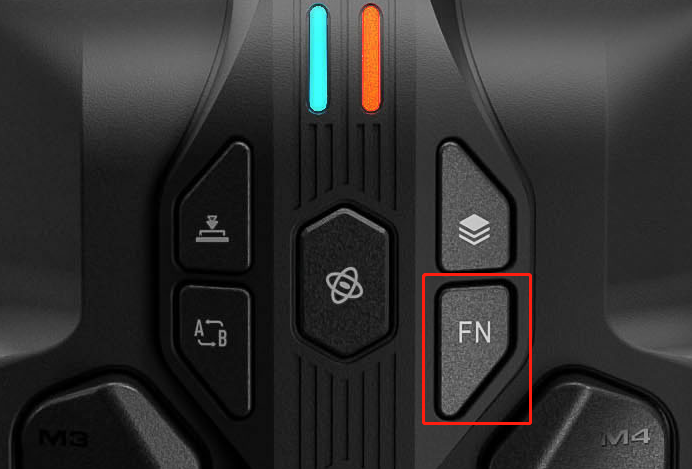
- 宏录制设置键:背键中间区域共有5个设置键,上有“FN”的键为宏录制设置键;
- 使用的前提:连接好dongle,主机,手柄后才能修改;
- 支持宏录制的按键:M1、M2、 M3、M4;
- 支持被录制的按键:ABXY、十字键-上/下/左/右、L/R/ZL/ZR、摇杆、R3/L3;
- 背键录制宏,其改键功能将被清除;
- 出厂默认配置:M1/M2/M3/M4 出厂默认为A/B/十字上/十字右,只写入第一套橙色配置,其余两套配置默认为空。
三、手柄端:宏录制具体设置步骤
- 进入宏录制:
- 按FN键+所需设置宏的按键(M1-M4中的一颗);
- 右边LED灯RGB2红色呼吸进入宏设定状态、开始录制宏;
- 一颗宏按键:最多可记录15步键值 (30帧) ,录制满了自动结束;
- 退出宏录制:
- 单击FN键结束录制;
- 右边LED灯RGB2红色快闪2下;
- 宏运行:
- 录制好宏后,按下按键则会执行宏;
- 一个宏执行过程中,如按别的宏按键,则中止当前宏执行新的宏按键;
- 清除单个宏:
- 按住所需恢复键值的按键不放,双击FN键;
- 右边LED灯RGB2红色快闪2下;
- 清除所有宏:
- 双击FN键
- 右边LED灯RGB2红色快闪2下;
四、APP端:宏录制具体设置步骤(仅战甲X Pro支持)
- 进入宏录制:
- APP端录制宏,不需要像手柄端一样单独进入录制模式。
- 只需要连接上APP,进入相关宏编辑的界面,在APP界面上添加宏按键与设置相关间隔时间。
- 准备说APP端不是录制宏,是编辑宏、保存、应用到手柄。不需要操作手柄,减少误操作并且更精准、更快速!
- 保存配置并应用到手柄即可。
- APP端可在游戏过程中随时应用宏到手柄端,无需再编辑与修改。
一、板载配置设置的途径
- 手柄端设置:通过组合键设置
- APP端设置:APP界面编辑后应用到手柄。(战甲X Pro独有)
- 板载配置与APP端配置的关系:
- 手柄端设置的配置不能读取到APP
- APP端设置的配置可以随时应用到手柄端,并覆盖手柄端的配置
- 建设Pro版玩家,以APP为主设置并保存配置应用到手柄端。
- 手柄端只能有3套,而APP端可以保存不限量套数,并能实时应用到手柄端,优势非常明显。
二、板载配置相关知识

- 专用板载配置切换键:背键中间区域共有5个设置键,上有“
”的键为板载配置切换键
- 共3套板载配置
- 左边RGB LED灯每种颜色 指示灯代表一套配置,配置指示灯依次为:橙红色、绿、蓝。
- 出厂默认第1套,指示灯为橙红色。
- 板载配置包含义哪些内容:
- 按键值、宏、快速扳机、扳机参数、体感参数、摇杆参数
- 板载配置不包含的内容:
- 连击、体感总开关
- 手柄端所有修改都只保存在当前配置,不会影响其他配置。
三、板载配置具体设置步骤
- 切换板载配置:
- 单击配置切换按键
,单击一次切换一套配置;
- 配置指示灯依次为橙红色、绿、蓝依次变化;
- 单击配置切换按键
- 恢复默认配置:长按配置切换键
3秒,按当前配置色快闪2下;
一、战甲X无线背键电池相关知识
- 战甲X无线背键内置3.7V 1300mAh可充聚合物锂电;
- 500次充放电后,依然还能保持80%左右的可用电量;
- 战甲X背键因为有内置电池,所以不用额外再装电池;
- Xbox手柄也不需要再安装电池,由战甲X背键为手柄提供电量,供电通道为Type-C口软排线;
二、充电相关
- 战甲X无线背键拥用Type-C充电口;
- 支持5V充电器进行充电,建设使用5V 1A充电器;
- 充电电流约500-800mAh;

02 进阶教程》 战甲X/战甲X Pro
一、快速扳机是什么?快速扳机、快人2倍
- 软件式快速扳机:下压开、抬起关。在任何位置悬停,向下压就开火,抬起就关闭
- 小手一抖实现最快速开火控制 没有精英版手柄的扳机限位,也能实现快速开火,甚至速度更快
二、怎么开启、关闭?
- 战甲X Pro开启方法:只能在APP里开启,扳机设置项拉到底,打开快速扳机选项即可。
- 战甲X标准版开启方法:专用快速扳机开启键
一、战甲X Pro摇杆死区怎么设置?
- 默认摇杆中心死区为0,Xbox Series手柄默认死区为0,战甲默认是透传摇杆数据,没有做任何更改。
- 如果需要设置死区需要进入APP进行摇杆中心死区的设置可以设置0-100的任意值。非FPS射击游戏对中心灵敏度要求不高,追求的是视角稳定,可以设置大一点的中心死区。
二、战甲X标准版摇杆死区怎么设置?
标准版不能调整摇杆死区,标准版与Pro版的战甲默认是直接透传Xbox Series手柄摇杆的原始数据,手柄摇杆是0中心死区的,所以战甲上报的也是0死区。
只是Pro版可以支持APP,所以才能在APP里修改摇杆中心死区,但是修改后的摇杆数据就不是直接透传了,是修改过的数据上报给主机。
一、振动马达强度调节相关知识
- 震动强度默认为最高档位
- 支持大小马达震动强度修改
- 震动强度分别为100%, 70%, 40%, 0
二、调节扳机键小马达振动强度方法
- 调节方法:Fn键+十字键-左 组合键4档循环调整小马达震动强度,依次为强;中;弱;无
- 调节震动时有强度反馈
一、振动马达强度调节相关知识
- 震动强度默认为最高档位
- 支持大小马达震动强度修改
- 震动强度分别为100%, 70%, 40%, 0
二、调节手把大马达振动强度方法
- 调节方法:Fn键+十字键-右 组合键4档循环调整大马达震动强度,依次为强;中;弱;无
- 调节震动时有强度反馈
03 APP教程》 战甲X Pro
1、下载地址:https://www.bigbigwon.cn/support/controller/armorx-pro-app/
2、安卓、iOS版本都可以下载
3、APP没有固件升级功能,固件升级需要下载墨将PC升级工具,下载地址:https://www.bigbigwon.cn/support/controller/armorx-upgrade/
一、连接APP前准备:
- 下载并安装好墨将助手APP。
- 打开手机蓝牙
二、给APP打开必须的权限:
1、第一次打开APP,必须允许"墨将助手"获取此设备的位置信息。一定要点允许!!!
2、 如果禁止则会导致APP无法获取蓝牙,一定要手动打开APP权限设置,打开位置权限。实在不知道怎么操作的就删除APP重新安装,出现允许菜单时再点“允许”
3、打开蓝牙成功、允许了APP位置权限,点击产品列表的产品,会进入扫描连接界面
4、连接成功后,会进入设置界面
04 体感教程》 战甲X Pro
模拟体感分3种模式:全局右摇杆体感模拟、响应式右摇杆体感模拟、全局左摇杆体感模拟
- 全局模拟体感:开启全局模拟体感后,体感一直处于响应状态的模式。可以分别模式左摇杆、右摇杆两种方式。战甲的体感开关键默认打开的是右摇杆的全局模拟体感,这个模式主要是用于视角控制、射击瞄准
- 响应式模拟体感:开启响应式模拟体感后,只有按下指定的按键体感才会打开、松开按键则关才体感。比如开镜键按下体感才打开
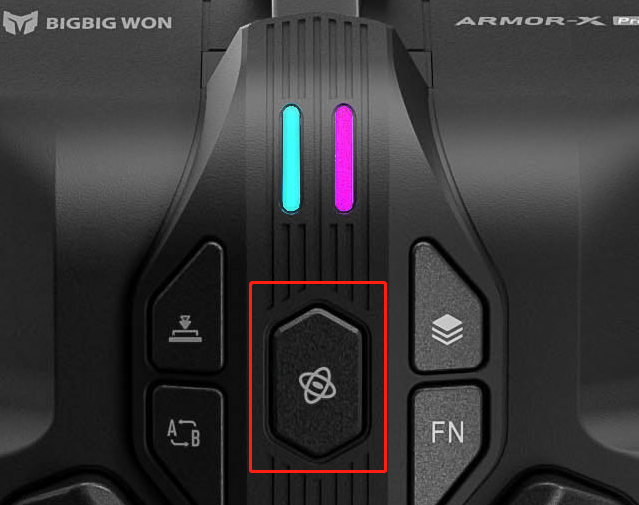
一、全局右摇杆体感模拟:推荐模式,出厂默认单击体感键,打开的就是这个模式
- 应用场景:射击类、视角控制类游戏
- 开启方式:按住战甲X Pro六边形体感键不放、再按下左摇杆下压键R3,战甲右边的指示灯LED2变会成紫色
- 关闭方式:单击1次关闭六边形体感键
- 恢复上一次体感模式:再单击1次关闭六边形体感键
二、响应式右摇杆体感模拟:推荐模式
- 应用场景:射击类、视角控制类游戏
- 开启方式:按住战甲X Pro六边形体感键不放、加按用于响应的目标按键按住不放、再按下右摇杆下压键R3,设置成功后按下响应按键时、战甲右边的指示灯LED2变会成紫色。
- 关闭方式:单击1次关闭六边形体感键;关闭时紫色闪烁2次;
- 恢复上一次体感模式:再单击1次关闭六边形体感键
三、全局左摇杆体感模拟:
- 应用场景:竞速类,如赛车、飞行
- 开启方式:按住战甲X Pro六边形体感键不放、再按下左摇杆下压键L3,战甲右边的指示灯LED2变会成紫色常亮
- 关闭方式:单击1次关闭六边形体感键;关闭时紫色闪烁2次;
- 恢复上一次体感模式:再单击1次关闭六边形体感键
只要看完,您也能成为丝滑模拟体感的设置高手!
一、模拟体感校准相关知识
- 本教程主要针对模拟体感的校准
- 原生体感可以不用校准,或直接在switch平台用主机系统校准工具。
二、自动校准方法
- 手柄+战甲,开机、开启体感功能;
- 放在桌面静止10秒以上,会自动校准。
- 建议15秒后拿起手柄
二、手动校准方法
- 手柄+战甲,开机、开启体感功能;
- 按下Xbox手柄menu+分享键触发陀螺仪手动校准;
- 进入校准模式后,战甲背键右边的LED灯RGB2紫色呼吸,校正完成后紫色快闪两下。若校准失败则不会快闪。
- 如果手动校准失败,请重复上述操作。
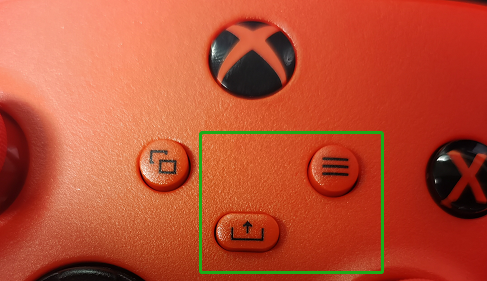
- 在Switch平台玩原生体感游戏,什么操作也不需要做。系统会默认调用陀螺仪数据实现原生体感支持。
- 重点注意:强烈建议不要打开模拟体感开关。否则会用模拟体感来取代原生体感觉。
- 确保模拟体感开关处于关闭状态,战甲背键右边的LED2灯不会显示为紫色。
- Swtitch平台那些本来不支持体感的游戏,是否可以用模拟体感?可以用,方法参考模拟体感的开启方法与适用场景,选择自己喜欢的方式。
- Xbox手柄不支持体感,是因为所有XBOX手柄都没有内置陀螺仪元件,所以实现不了体感控制,游戏内容方面也没有游戏支持体感。
- 战甲X Pro背键能支持体感,是因为背键内置了6轴陀螺仪元件
- Xbox Series手柄装上战甲X Pro版背键后,也能支持体感
- 且体感支持,还分为2两种模式:原生体感、模拟体感
原生体感具体是指:
- 主要是指Switch模式体感支持:战甲背键不需要做任何设置,直接可以用体感控制,我们称之为原生体感支持。
- Switch平台上是有很多游戏默认支持用体感控制的比如《赛尔达传说:荒野之息》、《喷射战士系列》等
- 玩这类游戏,战甲X-Pro上的体感按键开关就不需要打开,打开了反而体验不好。
模拟体感具体是指:
- 本身不支持陀螺仪体感的平台如Xbox,及不完全支持体感的平台如PC、PS4,这几个平台的游戏基本没有或很少支持陀螺仪体感。
- 模拟体感能做什么:玩家想让这些本来不支持体感的游戏,也实现能用体感控制视角或方向,那么就需要模拟体感。
- 模拟体感是把手柄6轴陀螺仪的姿态数据,转换为摇杆数据后再上报给游戏主机,从而实现体感控制。
- 模拟体感的这个原理,从而实现模拟体感不挑平台、不挑游戏,可以实现跨平台的体感支持。
- 模拟体感所有的设置都在手柄端实现,为了达到最佳效果,通过APP可以为不同的游戏设置最适合的陀螺仪体感灵敏度与曲线等高阶设置,以实现让所有游戏都能达到一个较好的体验。